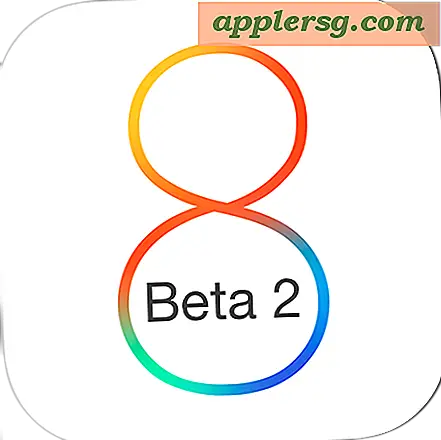Mappen maken in de iCloud-bestandsbrowser vanuit OS X Mavericks
 Hoewel veel Mac-gebruikers iCloud niet gebruiken voor hun primaire opslag van documenten, kunnen gebruikers die wel weten dat de iCloud-documentbrowser in een Open or Save-dialoogvenster sneller in de war raakt met bestanden. Een eenvoudige oplossing is om mappen te maken voor de iCloud-documenten, wat gemakkelijk is, maar niet het meest voor de hand liggende in de wereld.
Hoewel veel Mac-gebruikers iCloud niet gebruiken voor hun primaire opslag van documenten, kunnen gebruikers die wel weten dat de iCloud-documentbrowser in een Open or Save-dialoogvenster sneller in de war raakt met bestanden. Een eenvoudige oplossing is om mappen te maken voor de iCloud-documenten, wat gemakkelijk is, maar niet het meest voor de hand liggende in de wereld.
In tegenstelling tot het maken van een standaardmap in OS X met een sneltoets of Finder-actie, is dat in iCloud een beetje anders, waarbij het meer lijkt op het maken van een map in Launchpad of zelfs iOS.
Houd in gedachten dat niet elke Mac-app iCloud-opslag ondersteunt, dus je kunt dit alleen doen binnen ondersteunde apps zoals Teksteditor, Voorvertoning, Pagina's, Nummers, Keynote, enz., Althans van OS X Mavericks, Mountain Lion en Lion. Dat zal niet het geval zijn met OS X Yosemite, omdat Yosemite iCloud Drive heeft, wat het mapbeheerproces in het algemeen aanzienlijk eenvoudiger maakt - we zullen dat in een later stadium bespreken wanneer Yosemite op meer algemene schaal wordt toegepast.
- Ga naar het venster Bestand in een iCloud-compatibele app en kies "Openen" (of "Opslaan") en selecteer vervolgens het tabblad 'iCloud' om de bestandsbeheerder van iCloud tot stand te brengen.
- Noteer twee bestanden die u wilt toevoegen aan een map (maak u geen zorgen, u kunt meer bestanden aan de map toevoegen nadat deze is gemaakt)
- Sleep een van de bestanden naar de andere - net zoals in iOS of Launchpad - om een nieuwe iCloud-map te maken vanuit de OS X iCloud-browser
- Geef de iCloud-map een naam, en gebruik vervolgens slepen en neerzetten om desgewenst meer bestanden toe te voegen aan de map vanuit iCloud



Herhaal dit proces als u meerdere mappen wilt maken. Om een iCloud-map te verwijderen, verplaatst u eenvoudig alle bestanden en verdwijnt deze automatisch - opnieuw net als in iOS of Launchpad.

Als u nieuwe bestanden wilt toevoegen aan iCloud vanaf de Mac, kunt u de vensterbartruc gebruiken om naar "Move to iCloud" te gaan, of u kunt ook bestanden van de OS X Finder en het Mac-bureaublad naar de iCloud-browser slepen om ze rechtstreeks toe te voegen aan de nieuw gemaakte map. Vergeet niet dat het verwijderen van bestanden uit iCloud in OS X een beetje lastig en minder dan voor de hand liggend is, afgehandeld vanuit de Systeemvoorkeuren in plaats van de interactieve iCloud Open en Opslaan-browser.
Als dit alles een beetje onhandig en log aanvoelt, hebben Mac-gebruikers binnenkort een aanzienlijk betere iCloud-bestandsbeheeroptie beschikbaar in OS X Yosemite en iOS 8, beter bekend als iCloud Drive.

iCloud Drive zet native iCloud-bestandsbeheer rechtstreeks in de Finder, waar dit waarschijnlijk al vanaf het begin had moeten zijn, en het maakt het beheerproces veel eenvoudiger, inclusief het maken van nieuwe mappen en het toevoegen en verwijderen van bestanden. Gebruikers die OS X Mavericks en eerdere versies hebben, kunnen dit met hun eigen hand doen door via deze truc toegang te krijgen tot iCloud-bestanden vanuit de Finder door rond te snuffelen in de map anderszins mobiele documenten. Hoewel die methode werkt, is deze officieel niet-ondersteund, dus deze is het best voorbehouden voor geavanceerde gebruikers. De rest zou moeten wachten tot OS X Yosemite.